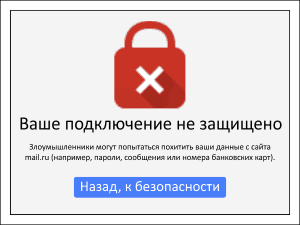Как удалить рекламу в браузере вызванную вирусом. Реклама в браузере вирус хром
Реклама в браузере вирус удаление

Сегодняшняя наша тема — удаление рекламного вируса в браузере. Сейчас немало пользователей сталкиваются с данной проблемой, и я хотел бы подробно рассмотреть все способы ее устранения.
Удаляем рекламный вирус из браузера
Если появилась реклама в браузере, как убрать? На самом-то деле это не очень сложно. Сейчас вы узнаете несколько простых и, главное, эффективных методов.
Способ 1: Ищем и устраняем угрозы вручную
Наверное, лучше начать с ручного метода поиска Adware и их устранения. Возможно вы устанавливали какие-либо программы в последнее время и вместе с ними на компьютер попали вирусы. Желательно открыть в панели управления список всех программ, и отсортировать их по дате. Среди них могут быть те самые вредоносные приложения, удаляйте их.

При установке любого ПО всегда внимательно проверяйте окно установщика, где-то могут быть еле заметные пункты, предлагающие установить левые приложения.

Довольно часто рекламные вирусы заменяют оригинальные ярлыки браузеров своими, вирусными. Чтобы это проверить и устранить, нужно правой кнопкой мыши кликнуть по значку браузера и выбрать из контекстного меню пункт «Свойства». Если в строке «Объект» присутствует левая запись, помимо пути к исполняемому файлу, ее следует стереть.

Далее обязательно нужно запустить Диспетчер задач и просмотреть все запущенные процессы. Если заметите что-то подозрительные, вбейте их название в поисковик Google и проверьте, возможно это вирусы.

Если это так, тогда нужно ПКМ кликнуть по процессу и выбрать «Открыть место хранения файла» после чего удалите вирус.

Если он не удаляется, тогда нужно загрузиться в безопасном режиме, и удалить через него.
Помимо этого, если браузер сам открывается и показывает рекламу, нужно хорошенько изучить все установленные дополнения веб-обозревателя. Возможно среди них присутствуют вредоносные. В Яндекс Браузере это делается так:
- Запускаем программу.
- Открываем меню и выбираем «Дополнения».
- Откроется список с расширениями, внимательно его осмотрите. Нужно избавиться от подозрительных.


Последнее, что нужно проверить вручную – файл hosts, который можно найти, вбив в Проводник Windows адрес Windows\System32\drivers\etc.
Подробнее: Где находится файл hosts
Откройте его через блокнот, содержание должно быть таким, как на скрине.

Кстати, если вы нашли какой-то вирус и удалили его файлы с компьютера, обязательно откройте Реестр Windows, найдите все записи о нем и устраните их. Для этого:
- Нажмите комбинацию клавиш Win+R.
- В открывшейся строке впишите команду regedit.
- Откроется Реестр Виндовс.
- В окно поиска вбейте название вирусного приложения или файла, который вы удаляли, все найденные и выделенные жирным записи — удаляйте.


В верхнем меню нажмите «Правка» и «Найти».

Способ 2: Dr.Web CureIt
Более простой способ, как удалить рекламный вирус – воспользоваться специальной программой. Одна из таких – Доктор. Веб Куреит:
- Загрузите приложение с официального сайта.
- Откройте исполняемый файл и начните проверку.
- После ее окончания все выявленные угрозы будут устранены.
- Перезагрузите ПК и проверяйте, осталась ли проблема.

Способ 3: AdwCleaner
Существует еще одна хорошая и бесплатная программа, устраняющая рекламные вирусы, баннеры:
- Загрузите приложение с официального сайта.
- Запустите исполняемый файл.
- Нажмите «Сканировать» и ожидайте, когда программа найдет все угрозы.
- По окончанию поиска следует нажать «Очистить».


Способ 4: Adblock
Для удаления рекламы в браузерах можно использовать расширение Adblock. Оно блокирует всплывающие баннеры, рекламные страницы, контекстную рекламу. Для установки:
- Перейдите на официальный сайт дополнения.
- Кликните по зеленой кнопке для установки.


После этого в правом верхнем углу обозревателя появится красный значок, и вся реклама будет блокироваться.
Расширение работает с браузерами Firefox, Chrome, Mozilla, Yandex и другими.
Заключение
Как видите, удалить рекламу в браузере не сложно. Можно делать все вручную, а можно, просто, загрузить программу, которая сделает все сама.
kompukter.ru
Как удалить вирус всплывающая реклама в браузере
Здравствуйте. Сегодня хочу затронуть очень актуальную тему и рассказать о том, как удалить вирус «всплывающая реклама в браузере». Приходилось с таким сталкиваться? Я неоднократно помогал знакомым устранять подобные проблемы. Вот решил поделиться драгоценным опытом с Вами, мои дорогие читатели.
Реклама – это не только двигатель торговли, но и очень раздражающая вещь. Я прекрасно понимаю, что владельцы сайтов получают деньги за показы или клики по баннерам. Но с точки зрения обычного пользователя, это не совсем адекватный подход. Особенно, если большую часть страницы занимает не полезный контент, а рекламные блоки. Конечно же, хочется поскорее избавиться от них. Но как это сделать раз и навсегда.
СОДЕРЖАНИЕ СТАТЬИ:
Суть проблемы
Одно дело, если баннер ненавязчиво располагается на сайте. Но когда появляются всплывающие блоки, которые закрывают собой информацию, то стоит задуматься. Первым признаком рекламного вируса является азартное содержимое рекламных объявлений (казино, рулетки, игровые автоматы, ставки на спорт «Вулкан»).
Уверен, Вы неоднократно становились миллионным посетителем сайта и получали предложение забрать приз. Достаточно было всего-навсего нажать на кнопку. Но в итоге Вас закидывало на подозрительный ресурс, откуда можно нахвататься всякой «заразы».
Хорошо, что с данной проблемой можно бороться. Сейчас узнаете, как.
Возможны два варианта:
- Вирус поселился на Вашем ПК.
- Вирус находится на сервере сайта и к Вашей системе не имеет отношения.
Как Вы уже, наверное, догадались, данная статья будет посвящена первой ситуации, поскольку на Интернет-ресурс повлиять мы не можем. Хотя, есть парочка методов… Заинтересованы?
Удаляем вирусное ПО с компьютера
Нам понадобится любая программа для поиска Adware, которая эффективно устраняет вредоносные скрипты с ПК. Стоит отметить, что даже качественные антивирусы не всегда замечают подобные угрозы. Поэтому некоторые разработчики создали специальный софт для борьбы с рекламными вирусами.
Внимание! Чаще всего «мусор» попадает в систему во время установки мультимедийных проигрывателей, конверторов, приложений для скачивания контента с Youtube и прочих видео хостингов. Во время инсталляции читайте каждую строчку, следите за галочками, установленными напротив пунктов «Установить ЭТО полезное / уникальное / бесплатное программное обеспечение».
Hitman Pro
Я не так давно узнал об этом софте. Довольно простое и эффективное решение. Увы, оно не совсем «халявное» (пробный период составляет 30 дней), но в наши дни это не является большой проблемой. Уверен, Вы знаете, где искать обходные пути.
Hitman помог мне убрать всплывающие баннеры в браузере. Поначалу я думал, что проблема конкретно на моем сайте. Но потом заметил, что реклама появляется везде. Что нужно делать?
- Скачиваем, устанавливаем софт, запускаем его.
- Сразу же начнется сканирование. Спустя несколько минут появятся результаты:

- Желательно перезапустить систему для чистоты эксперимента.
Помогло? Или нет? Если реклама продолжает раздражать, то переходим к следующей утилите.
Antimalware от компании Malwarebytes
Принцип работы этого ПО такой же, как и у Хитмэна. Скачать можно здесь. После инсталляции сканируете систему, анализируете результаты. Если программа обнаружила проблему, значит можете попрощаться с рекламой на всех сайтах.

Увы, так бывает не всегда. В качестве альтернативы можно запустить полную проверку с использованием утилиты DrWeb CureIt!, о которой я неоднократно писал.
Используем блокировку в браузерах
Существует множество плагинов / дополнений / расширений для обозревателей Интернета, но самым распространенным является AdBlock (а также, AdGuard), который способен интегрироваться даже в новый Яндекс браузер.
Но не стоит думать, что эта утилита способна избавить от всех бед. На самом деле, АдБлокер может скрывать только те блоки, которые установлены на сайте.
Если вирус «сидит» внутри системы, то данный софт окажется бесполезным. Лучше всего использовать его в комплексе с вышеупомянутыми утилитами для достижения максимального эффекта.
Внимание! В магазине дополнений Гугл Хром (или Опера, которая убивает рекламу, Фаерфокс) можно найти несколько версий AdBlock. Некоторые из них являются «псевдо-блокираторами». То есть, прикрываясь громким названием они сами становятся причиной появления баннеров и прочего хлама. Обязательно устанавливайте софт с высоким рейтингом, большим количеством скачиваний.

Если Вы дочитали инструкцию до этого места, скорее всего, Вам ничего не помогло. Тогда стоит перейти на радикальные способы.
Ручная очистка
Не беспокойтесь, больно не будет! Всего несколько простых шагов, и Вы избавитесь от назойливого вируса. Главная сложность состоит в поиске вредоносного обеспечения. Наиболее распространенные имеют следующие названия:
- Websocial / Webalta
- CodecDefaultKernel
- RSTUpdater
- Mobogenie
- Babylon
- Conduit
- Pirrit
Вы спросите: «Что мне дает эта информация?». Зная «имя врага», можно отыскать его в перечне установленных приложений («Панель управления» — «Программы и компоненты»).
РЕКЛАМА


Есть небольшая вероятность того, что вирус не слишком «хитрый» и его можно будет удалить таким образом. Но так бывает редко. Зачастую, вредоносный код прячется глубже.
Обязательно пересмотрите список дополнений браузера. Вот пример для Chrome:

Если замечаете, что в активном состоянии находятся расширения, о которых Вы ничего не знаете, значит можете смело их отключать. Аналогично поступаем и с другими обозревателями. Обычно кнопка меню находится справа сверху.
Глубокий поиск
Впереди, самое интересное. Нет, нам не придется пользоваться командной строкой и прочими изощренными способами.
- Начнем с диспетчера задач. Все знают, как его вызвать? Просто зажимаете на клавиатуре Ctrl, Shift и Esc . Появится такое вот окно:

- Все подозрительный процессы смело закрывайте. Еще раз просмотрите список, который расположен выше и попробуйте отыскать угрозы среди запущенных служб.
- Иногда случается так, что процесс не хочет удаляться. Тогда следует из контекстного меню выбрать пункт «Открыть место хранения…» и перейти в папку с вирусом. Догадайтесь, что с ней нужно сделать? Но здесь также может появиться окно ошибки «Отказано в доступе».
- Придется загрузить систему в безопасном режиме. Во время запуска ПК жмём F8 и дожидаемся появления меню:

- Когда ОС запустится, следует открыть утилиту конфигурации: вводим «msconfig» (без кавычек) в строке консоли «Выполнить» (Win+R). Переходим на вкладку «Автозагрузка» и снимаем галочки с подозрительных пунктов.
- В «Панели управления» открываем «Свойства папок» и на вкладке «Вид» включаем отображение скрытых файлов и папок:

- Теперь можно снова попытаться удалить папку с вирусом, которая ранее не устранялась.
Внимание! Если после зачистки вредоносных файлов возникают проблемы с установлением связи через прокси-сервер, то следует в «Свойствах обозревателя» перейти к настройкам сети и отметить галочкой пункт, отвечающий за «Автоматическое определение», а ниже снять отметку «Использовать прокси…» (на скрине все показано):

Проверка ярлыков
Есть еще один метод устранения вируса в браузере Firefox и прочих обозревателях. Проблема может скрываться в настройках ярлыка, как бы банально это не звучало.
Вредоносные приложения способны создавать дубликаты ярлыков, которые внешне напоминают значок для запуска, но при их открытии начинает загружаться рекламный сайт.
Помните, что любая «иконка» должна ссылаться на исполнимый файл с расширением exe. Чтобы проверить это, следует кликнуть правой кнопкой по ярлыку и выбрать пункт «Свойства».
Обратите внимание на строку «Объект». Если она заканчивается на «url», значит можете смело удалять этот файл, поскольку он служит не для запуска браузера, а для обращения к рекламному ресурсу. Вот как это выглядит на примере Opera:

Откройте папку, в которой установлено ПО, найдите «дубли», которые нужно зачистить. Проверяйте расширение и «грохайте» всё, что не является «exe» приложением.

В идеале, нужно деинсталлировать Оперу, выполнить очистку мусора с помощью CCleaner (или любого другого подобного софта), перезагрузить ПК, потом заново скачать свеженькую версию обозревателя, установить её и радоваться жизни!
Подводим итоги
Я старался излагать материал систематично и детализировано, чтобы любой пользователь смог разобраться с методами устранения рекламных вирусов. В моей практике пока не случались ситуации, когда данные способы оказывались бессильны. Лучшая защита – комплексная.
Многие не обращают внимания на всплывающие баннеры или просто закрывают их. На этом всё и заканчивается. Но некоторые угрозы могут «мутировать» со временем: сначала они нагружают Вас рекламой, а потом скрытно расползаются по системе, отправляя важную информацию на серверы злоумышленников. Так что, выводы делайте сами. Но я бы рекомендовал при первом звоночке задуматься об удалении.
Но самое лучшее лечение – это профилактика! Старайтесь не скачивать подозрительные приложения, дополнения для браузеров. Во время установки ПО следите за тем, что предлагает «мастер», чтобы не получить в нагрузку «приятный» бонус. Если же не удалось предотвратить «беду», то стоит вооружиться моей инструкцией, и тогда никакие вирусы Вам не страшны.
Помогла статья? Поделитесь, пожалуйста, полезным материалом в социальных сетях. Не забудьте добавить в закладки, чтобы не пришлось долго искать в случае необходимости.
С уважением, Виктор
it-tehnik.ru
Реклама в браузере вирус удаление
Всем привет! Если Вам надоела реклама в браузере, и вы не знаете как почистить браузер от рекламы, тогда вы попали по адресу. В этой статье я покажу, как избавится от рекламы в браузерах: Mozilla, Яндекс, Google Chrome, Internet explorer и Opera.
Причины появления рекламы в браузерах всегда разные, и действовать в таких ситуациях нужно по разному. Это может быть вирусное дополнение, установившееся к вам в браузер, с какой либо программой.
Или вирус на вашем компьютере, влияющий на работу всех браузеров, выводя различные банеры рекламы. Либо какой-то другой вирус рекламы, так или иначе его необходимо обезвредить и удалить, для полноценной работы вашей системы.
Стоит отметить, что не вся реклама вызвана вирусом. На том же Яндексе, присутствует банер с рекламой, но этот банер настоящий, выглядит опрятно и не как не мешает Вам. 
Если же зайдя на Яндекс, Вы увидели, кучу непонятных банеров типа "Увеличить грудь за неделю" или что ещё хуже, банеры с открытым эротическим содержанием, значит в вашем компьютере вирус. Это касается не только Яндекса, но и всех популярных ресурсов. Никто такую лабуду, вешать на свой сайт не будет!
Для вашего удобства я разделю статью на три этапа, выполняйте каждый этап поочерёдно, пока реклама не исчезнет из вашего браузера.
Устанавливаем программу Adguard
Первый и самый простой способ избавится от рекламы, это установка специальной программы Adguard, предназначенной для блокировки всех видов рекламы.
Скачать Adguard можно на официальном сайте adguard.com
После установки Adguard вся реклама должна исчезнуть, если же реклама по прежнему пестрит на всех страницах читайте статью дальше.
Выключаем рекламу в браузере удалением вредоносного дополнения (расширения)
Чтобы определить подойдёт этот способ Вам или нет, сделайте следующее. Откройте туже страницу (с рекламой вызванной вирусом), другими браузерами. Если в них реклама не отразилась, значит заражен браузер с рекламой, этот способ подходит. Ну а если реклама выводится во всех браузерах, читайте другой способ (ниже в статье).
Во всех популярных браузерах, есть возможность установки дополнений, либо расширений. Которые в свою очередь, увеличивают производительность браузера, повышают его функционал и.т.д. Злоумышленники, не упускают такой момент и создают вредоносные дополнения (вирусы). Которые устанавливаются как обычные дополнения к браузеру, порой даже без вашего участия, и вместо пользы, выводят ужасную рекламу.
Для того чтобы показать всё нагляднее, я намеренно заразил свой браузер Opera, одним из таких вредоносных дополнений под названием HD-Quality-v3. Сделать это оказалось довольно просто, зашел на несколько торрентов, покликал по банерам, которые выглядели отвратительно. И в моём браузере появилась обновка, под названием HD-Quality-v3. Выглядит довольно симпатично как обычное расширение. 
Если его выключить и открыть сайт Яндекса, он будет чистым. Если же оно включено то сайт выглядит так. 
Видите эти стрёмные банеры, ещё один в низу, не поместился в скриншоте. Они выводятся абсолютно на всех сайтах.
Название вашего вредоносного дополнения может быть абсолютно другим, чтобы вычислить какое именно, сделайте следующее. Откройте страницу с дополнениями своего зараженного браузера и по очереди проверяйте каждое. Отключив определённое дополнение, обновляйте страницу, если реклама исчезла, то вы нашли его, остаётся удалить дополнение из браузера.
Как попасть на страницу с дополнениями.
Яндекс браузер
Нажмите на значок меню, находящийся в правом верхнем углу и выберите вкладку "Дополнения". 
Аналогично в других браузерах, единственное различие, в браузере Opera эта вкладка называется не "Дополнения" а "Расширения". В internet explorer вкладка называется "Настроить надстройки".
Что делать если во всех браузерах появилась реклама?
Если реклама появилась сразу во всех браузерах, значит вирус находится на вашем компьютере. И здесь без антивирусной программы не обойтись, даже если на вашем компьютере уже установлен антивирус, он может его попросту не замечать. Я рекомендую просканировать ваш компьютер, бесплатной программой Dr.Web CureIt.
Это своего рода антивирусный сканер, программа не требующая установки на компьютер, тем самым её можно использовать, поверх другого антивируса.
Скачать Dr.Web CureIt, можно абсолютно бесплатно на официальном сайте производителя www.freedrweb.com. Там же, находится инструкция по использованию.
Читайте так-же о том, как убрать всплывающую рекламу в браузере, и о том, как отключить рекламу в браузере Google Chrome.
У меня на этом всё, желаю удачи в борьбе с вирусами!!!
normalnet.ru